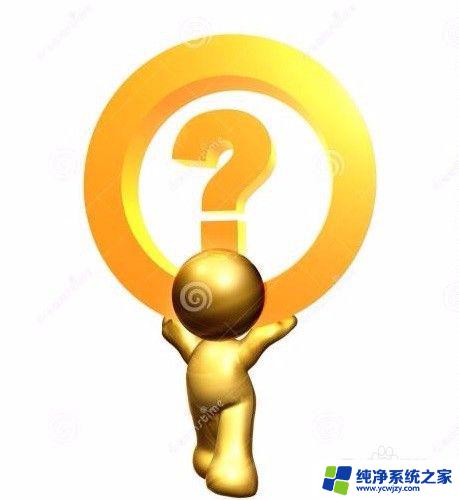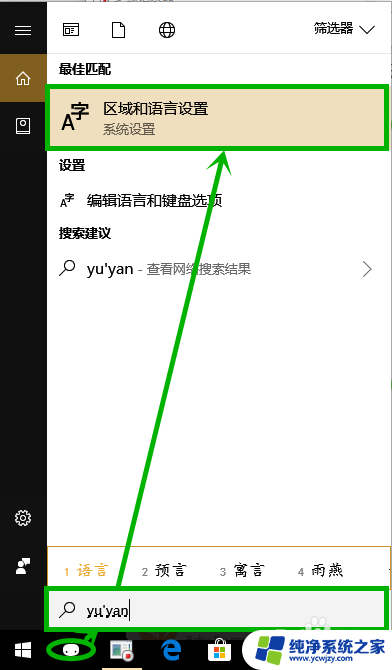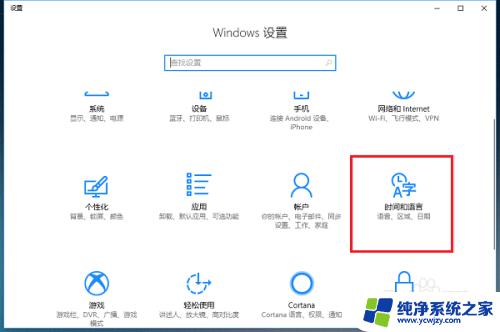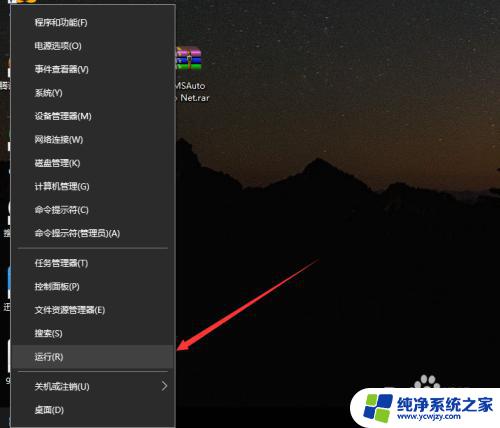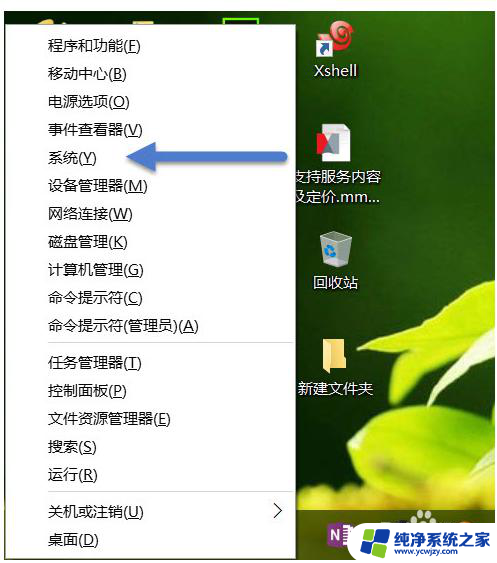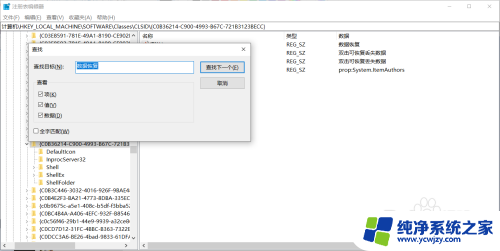win10自带驱动冲突
Win10自带驱动冲突是许多用户在使用电脑过程中常常遇到的问题,特别是在安装新设备或更新系统时,这些冲突可能导致设备无法正常工作,甚至造成系统崩溃。解决这些问题并不困难,只需按照正确的方法进行操作即可轻松解决。接下来我们将介绍一些Win10驱动冲突的解决方法,帮助用户快速解决这一烦恼。
Win10出现驱动冲突解决方法方法一:
1、右击桌面上的"此电脑",选择菜单选项中的"属性"打开。
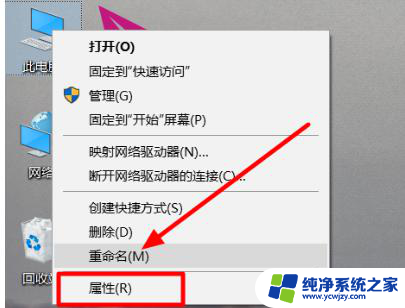
2、进入新界面后,点击左上角的"设备管理器"选项。
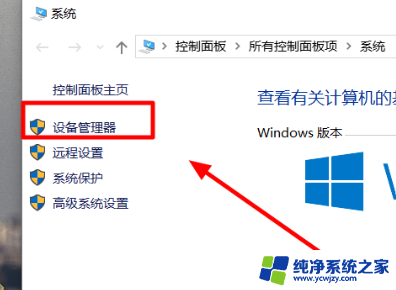
3、接着找到其中的"显示适配器"选项将其展开,右击下方的显卡驱动。选择菜单选项中的"更改驱动程序"。
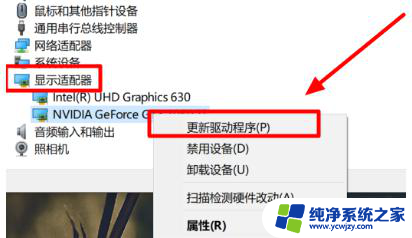
4、然后在给出的窗口中选择"自动搜索更新的驱动程序软件"。
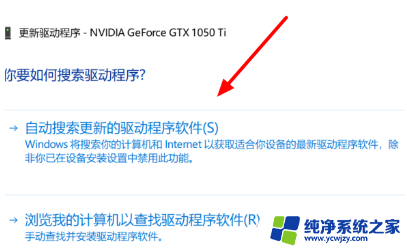
5、最后当出现"你的设备的最佳驱动软件已安装"提示时即可解决问题。
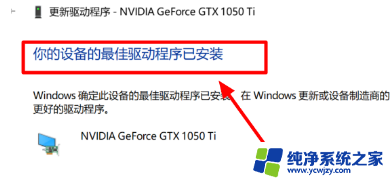
方法二:
1、快捷键"win+R"开启运行,输入"gpedit.msc",点击确定打开。
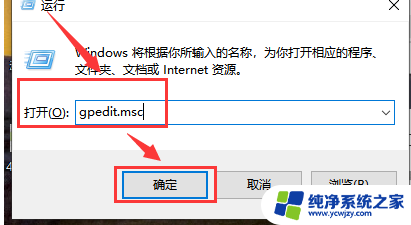
2、进入组策略编辑器后,依次点击"计算机配置——管理模板——系统——设备安装"。
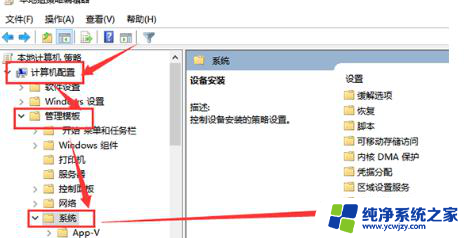
3、然后点击左侧中的"设备安装限制",找到右侧中的"禁止安装未有其他策略组描述的设备"双击打开。
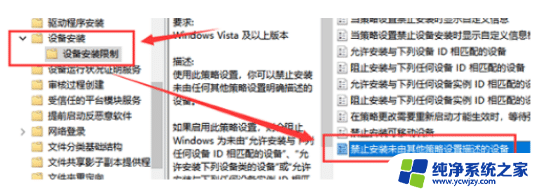
4、最后在打开的窗口中将左侧的"已启用"勾选上,点击确定保存即可。
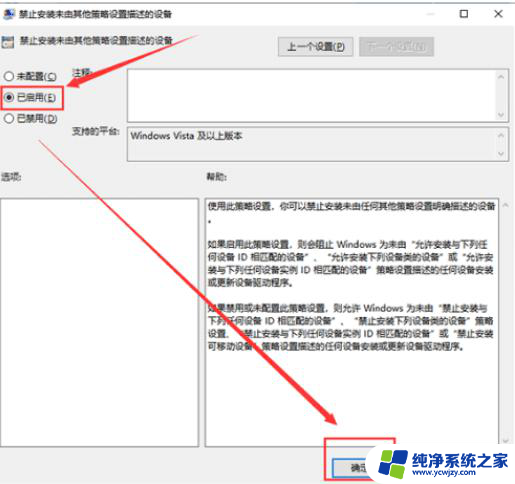
以上就是win10自带驱动冲突的全部内容,还有不清楚的用户就可以参考一下小编的步骤进行操作,希望能够对大家有所帮助。